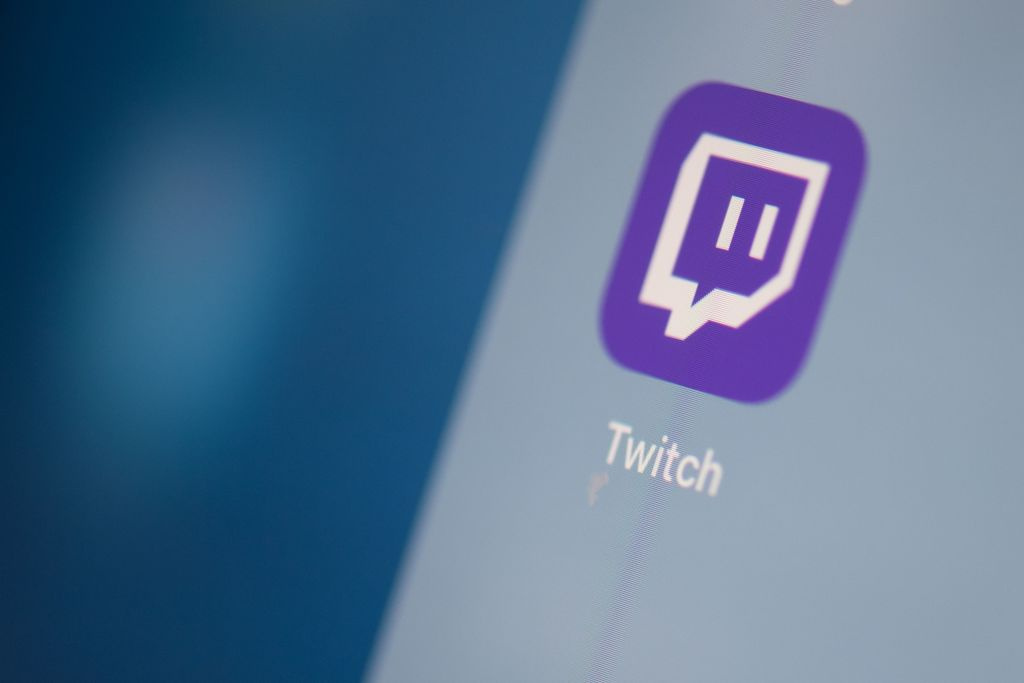语音助理使用Microsoft技术,现在正在Beta阶段进行测试,以检查其所有功能是否在到达市场货架之前是否正常工作。
将询问用户的口音,因此可以使用他们的声音来训练Beeb。但是,英国广播公司很快说他们不会保留任何录音,只有在用户说“好的,beeb”的几秒钟的笔录才唤醒了助手。
媒体公司去年宣布正在从事语音助手称为“比布”。它旨在帮助客户使用语音助理技术,而不论其口音如何。目前市场上目前可用的其他助手仍然很难理解口音,尤其是在英国,那里的各种口音都生活在相对较小的地理规模的地方。
Beeb会和我的智能扬声器一起工作吗?
像其他语音助手一样,Beeb可以在各种智能扬声器上使用。用户需要询问“ Play Radio 1”(或任何特定的节目),并且它将通过其BBC Sounds应用立即使用。但是,如何使其起作用将取决于将使用的说话者。
以下是有关如何在Google Home,Apple HomePod和Sonos上使用BBC声音的说明,而BBC仍在努力支持其他设备。
Google Home
对于Google Home,用户可以通过说“ OK Google,玩[广播电台]”来收听所有BBC广播电台。他们还可以选择从BBC Sounds应用程序收听大多数BBC播客。
用户必须首先将扬声器连接到与Chromecast设备相同的WiFi网络,并在BBC Sounds应用程序上播放一些内容。
设备检测到Chromecast后,在播放页面底部查找Chromecast图标或可用设备选项,然后点击它。然后,选择将播放音频的设备。允许几秒钟的时间连接,然后可以通过Chromecast设备播放任何程序或电台。
Apple HomePod
使用HomePod在BBC Sounds应用程序中使用AirPlay在iPad,iPhone或iPod touch上收听BBC的所有实时和按需内容。用户还可以检查Apple支持网站获取有关如何使用Airplay的详细说明。
要使用AirPlay,请确保设备满足要求。用户可以使用AirPlay 2将音频流式传输到多个扬声器。他们需要在家庭应用中添加兼容的扬声器或智能电视并将其分配到房间。
要使用iOS设备在Airplay音频上使用Beeb,请打开应用程序,点击Airplay,然后点击扬声器或多个扬声器。
Sonos
使用iPad,iPhone或iPod Touch上的BBC Sounds应用程序中的AirPlay通过精选的Sonos设备收听BBC内容,请确保它们连接到Sonos扬声器。
连接后,开始播放现场流,播客或点播程序,然后在播放屏幕上,点击Airplay图标,然后选择Sonos扬声器或扬声器或扬声器。
想尝试Beeb吗?
根据Engadget,Beeb的早期版本现在可用于Microsoft Windows Insider程序的英国成员。那些有兴趣参加的人可以从Microsoft Store。
Microsoft在语音助手的发展中起着重要的作用,因为BBC使用了它azure ai为该软件构建技术的服务。有趣的是,用户将能够使用第一个版本获得现场和点播广播,播客,音乐混音,新闻甚至天气更新。
好吧,为了测试语音助手,用户也可以向Beeb开个玩笑,他们将从BBC喜剧作家那里得到一些东西。如果他们要求Beeb提出Qi事实,那么主持人Sandi Toksvig将在那里回答。
内部人士可以从以下唤醒命令中选择以开始使用该服务,然后说“好,beeb”。
“更新我”(新闻更新)
“告诉我一个玩笑”
“ Play Radio 1”(或特定的表演)
“告诉我一个事实”(对于Qi的琐事或非常有趣的琐事)
“你喜欢杀死夏娃吗?”
“你会成为我的男朋友吗?” (或其他曲线问题)
同时,《电讯报》分享了一个有关贝贝的声音的视频。
英国广播公司对Beeb的雄心勃勃的愿景
除了访问BBC广播,音乐,播客,新闻,天气服务以及基于BBC计划的一些查询的回答外,英国广播公司还承诺在“未来几周和几个月”中添加新闻功能。
媒体公司对其语音助理也有“雄心勃勃的愿景”,但Beeb当然还有很长的路要走。
BBC代表说:“最终,我们设想Beeb将在各种设备上可用,包括智能扬声器,手机,电视和许多其他设备。”
代表还说,虽然从第一天的第一天开始,并非所有事情都可以完美地运作,但他乐观地说:“未来的Beeb助手将能够做更多的事情。”
Microsoft的Windows Insider程序成员使用2020年5月的Windows 10操作系统更新可以简单地从Windows Store安装Beeb,如果他们已经在BBC的流媒体服务,iPlayer和Sounds使用BBC帐户。